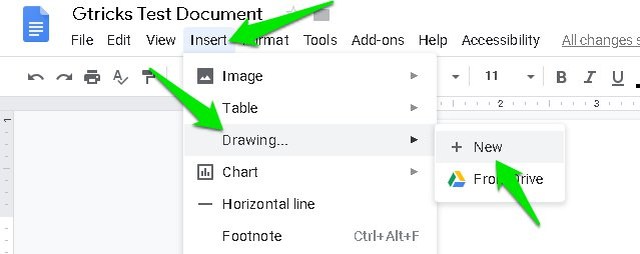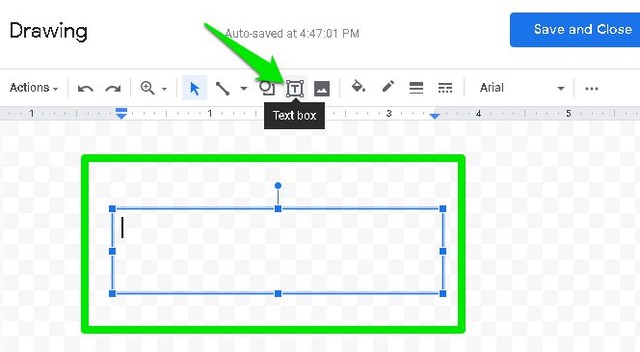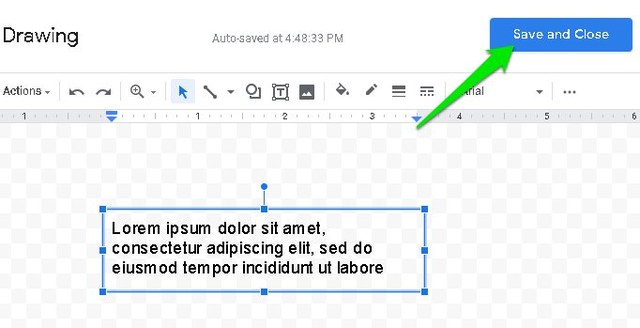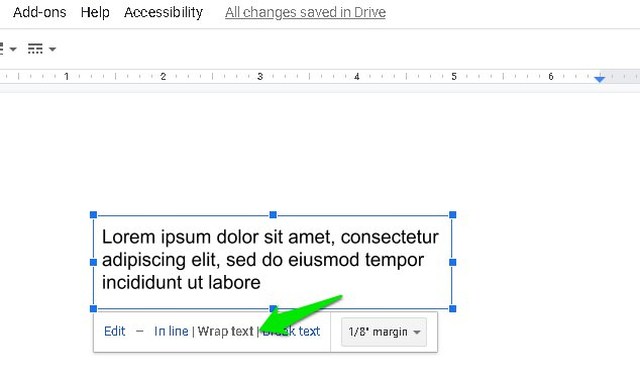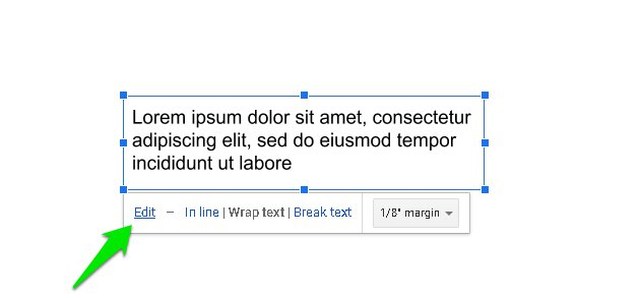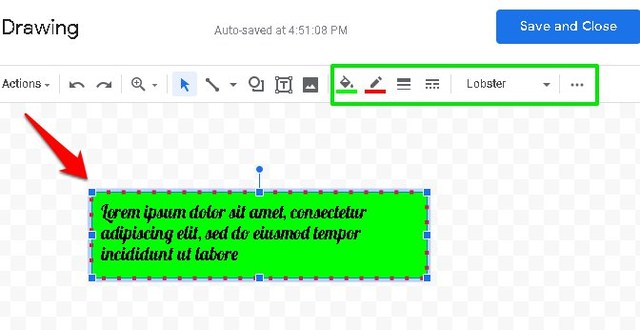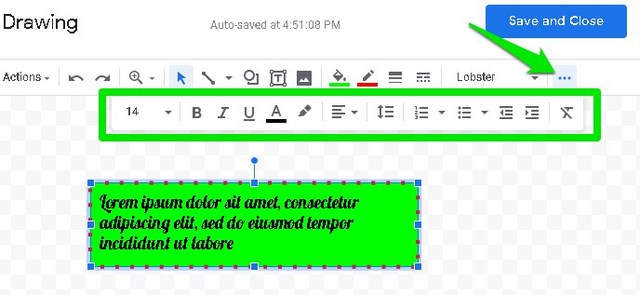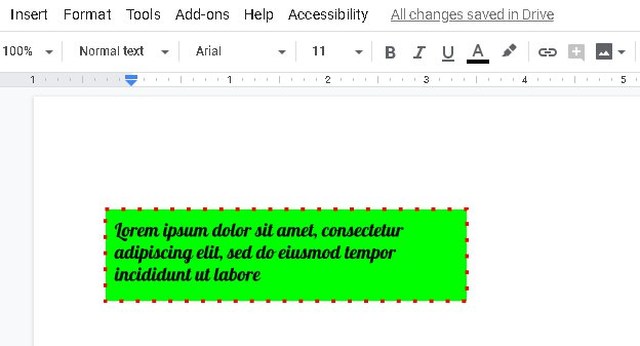Comment insérer une zone de texte dans Google Docs
Les zones de texte peuvent être formatées et personnalisées séparément du texte du document, elles peuvent donc être idéales pour attirer l'attention sur un texte important. Cependant, dans Google Docs, l'option permettant d'ajouter une zone de texte n'est pas disponible à l'avance.
Si vous avez du mal à trouver l'option permettant d'ajouter une zone de texte dans Google Docs, je suis là pour vous aider. Aujourd'hui, je vais vous montrer comment ajouter une zone de texte dans Google Docs et la personnaliser.
Insertion d'une zone de texte dans Google Docs
Contrairement à Microsoft Word, Google Docs n'a pas d'option dédiée pour ajouter une zone de texte. Vous devrez utiliser l'outil de dessin pour créer une zone de texte et l'ajouter dans le document. Voici comment:
Dans le menu "Insérer" en haut, passez le curseur de votre souris sur "Dessin" puis cliquez sur "Nouveau".
Ici, cliquez sur le bouton "Zone de texte" et dessinez une zone de texte en maintenant le clic gauche et en faisant glisser.
Remplissez maintenant la zone de texte avec le texte que vous aimez et cliquez sur le bouton "Enregistrer et fermer" dans le coin supérieur droit pour l'insérer dans le document.
Par défaut, la zone de texte sera définie sur "In line", vous pouvez cliquer sur "Wrap text" pour déplacer la zone de texte.
Personnaliser la zone de texte
Les instructions ci-dessus suffisent pour ajouter une zone de texte brut, mais si vous souhaitez une zone de texte plus attrayante, vous pouvez également la personnaliser. Voici comment procéder :
Cliquez sur la zone de texte pour la mettre en surbrillance, puis cliquez sur "Modifier".
Maintenant, cliquez à nouveau sur la zone de texte et vous verrez de nouvelles options de formatage en haut. Vous pouvez utiliser ces options pour personnaliser la zone de texte comme vous le souhaitez. Vous pouvez modifier la couleur de la zone de texte, la largeur de la bordure, la couleur d'arrière-plan et le style de police.
De plus, si vous cliquez enfin sur le menu des trois points horizontaux, vous pouvez accéder aux options de formatage du texte. Ces options vous permettront de personnaliser le texte à l'intérieur de la zone de texte.
Une fois la zone de texte personnalisée selon vos besoins, cliquez sur le bouton "Enregistrer et fermer" pour l'insérer dans le document.
Mettre fin aux pensées
Google Docs peut ne pas offrir l'option d'ajouter une zone de texte à l'avance, mais il vous permet de personnaliser fortement la zone de texte. Alternativement, vous pouvez également ajouter un tableau 1 × 1 qui ressemble en fait assez à une zone de texte brut. Cependant, vous ne pouvez pas le déplacer ou le personnaliser librement. Faites-nous savoir dans le commentaire si vous avez trouvé ce tutoriel utile.